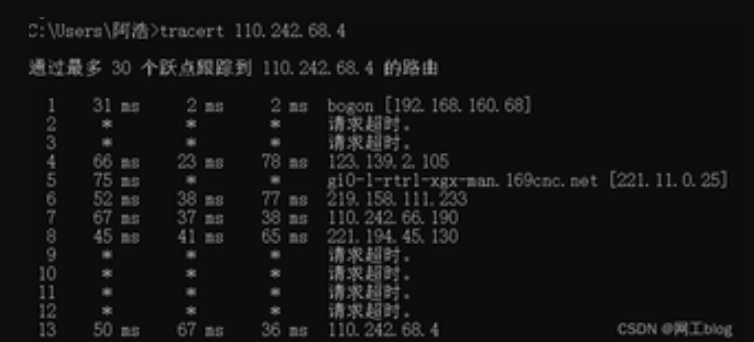在 Windows 11/10 中修复 0xC1900101 驱动程序错误的 10 个简单技巧
知识点掌握了,还需要不断练习才能熟练运用。下面golang学习网给大家带来一个文章开发实战,手把手教大家学习《在 Windows 11/10 中修复 0xC1900101 驱动程序错误的 10 个简单技巧》,在实现功能的过程中也带大家重新温习相关知识点,温故而知新,回头看看说不定又有不一样的感悟!
当用户尝试升级其操作系统时,驱动程序错误经常发生。我们今天要解决的 0xc1900101 驱动程序错误也是如此。
完整的错误消息显示安装更新时出现一些问题,但我们稍后再试。如果您一直看到此内容并想搜索 Web 或联系支持人员以获取信息,这可能会有所帮助:(0xc1900101)。
这些错误是由各种与驱动程序相关的 因素触发的:用户尚未在其计算机上安装最新的驱动程序更新,某些驱动程序与最新的 Windows 11 版本不兼容等等。
许多尝试升级到 Windows 11的用户报告由于一系列 0xC1900101 错误,他们无法完成升级过程。快速提醒一下,0xC1900101 错误是特定于驱动程序问题的。
升级到 Windows 11 时会遇到哪些错误?
当 Windows 更新出现问题时,会在 Windows 11 上出现 0xc1900101 安装错误。因此,运行疑难解答可能会有所帮助。有关此问题的更多解决方案,请参阅链接的文章。
幸运的是,本教程将帮助您修复多个 Windows 平台上的驱动程序错误和许多类似问题,因此请务必继续阅读。
以下是升级到 Windows 11 时可能遇到的与驱动程序相关的错误:
- 0xC1900101 - 0x2000c
- 0xC1900101 - 0x20004
- 0xC1900101 – 0x20017
- 0xC1900101 - 0x40017
- 0xC1900101 - 0x30018
- 0xC1900101 – 0x3000D
- 0xC1900101 – 0x4000D
话虽如此,让我们跳入您可以实施并修复 Windows 11 和 10 中的驱动程序错误的解决方案列表。
如何修复 Windows 11/10 中的 0xC1900101 驱动程序错误?

1.手动更新或卸载任何损坏的驱动程序
- 右键单击开始图标并选择设备管理器。
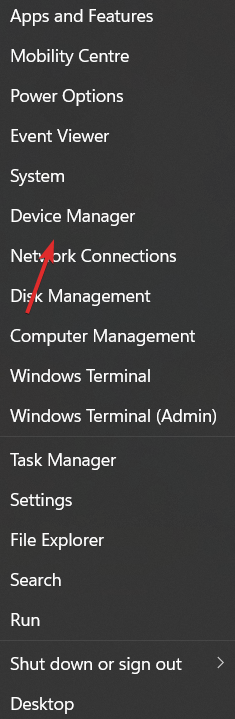
- 导致 0xC1900101 Windows 11 错误的设备可能会出现一个黄色感叹号。
- 右键单击有问题的驱动程序并选择更新驱动程序以安装最新更新。
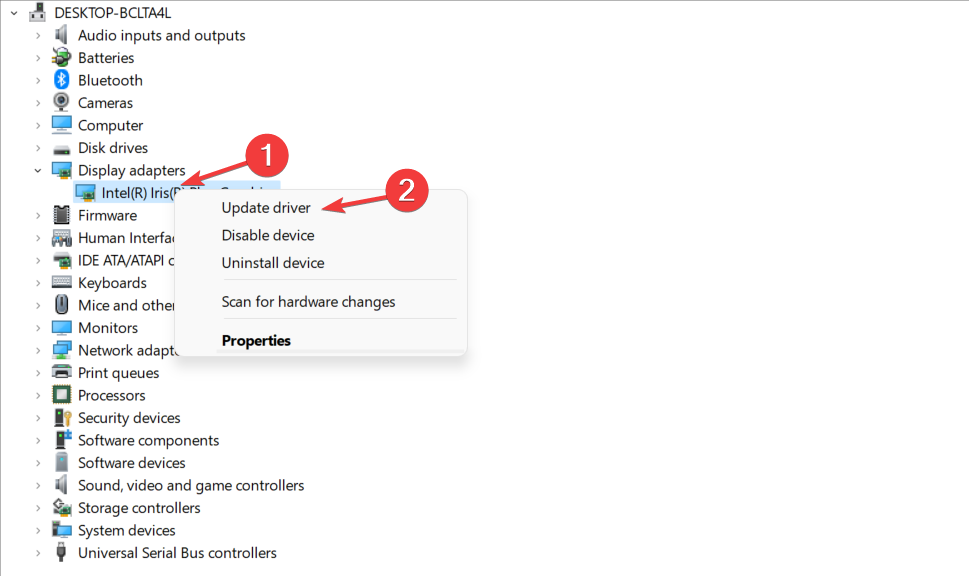
- 或者,单击卸载设备以完全删除它并重新启动您的 PC 以自动重新安装它。在此之后,应该解决 0xc1900101 SYSPREP_SPECIALIZE Windows 11 错误。
2.自动更新驱动
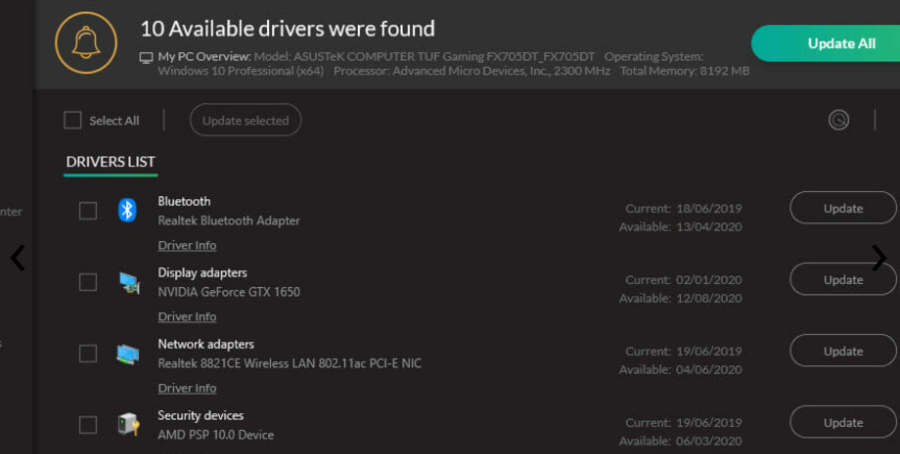
如果此方法不起作用,或者您没有必要的计算机技能来在卸载驱动程序后手动更新/修复驱动程序,我们强烈建议您使用DriverFix 自动执行此操作。
它比使用上面列出的任何方法都容易得多,因为您只需启动程序,您的驱动程序将与更新和修复一样好。
DriverFix 几乎是完全自动化的,因此它会自行下载和安装正确的驱动程序,您只需重新启动 PC 即可应用更改。
此外,您应该知道使用此软件将通过修复或更新旧驱动程序来改善您的 PC 功能,从而提高您的硬件性能。
⇒ 获取 DriverFix
3.删除您的防病毒软件
如果您收到 0xC1900101 驱动程序错误,则问题可能出在您的防病毒软件上。要解决此问题,建议完全卸载您的防病毒软件并尝试再次安装更新。
此问题可能由任何第三方防病毒工具引起,因此请务必将其卸载并再次尝试升级。
另一方面,您也可以选择不会干扰 PC 功能的防病毒软件,因此不需要停用或删除。
4.拔掉所有外设
一些用户已经确认,在从计算机上拔下所有外围设备后,他们设法安装了最新版本的 Windows 11。
虽然这听起来像是一个三年级的解决方案,但您应该尝试一下,因为它已被证明对某些用户有用。
5.删除额外的RAM或你的网卡
0XC190010 驱动程序错误,尤其是错误 0XC190010 – 0x20017,有时是由额外的 RAM 引起的。尝试移除一个 RAM 模块并再次尝试安装 Windows 11。
也有用户报告删除他们的网卡也解决了这个问题。
6.运行SFC扫描
- 单击放大镜图标并输入cmd。右键单击最上面的结果并选择Run as administrator。
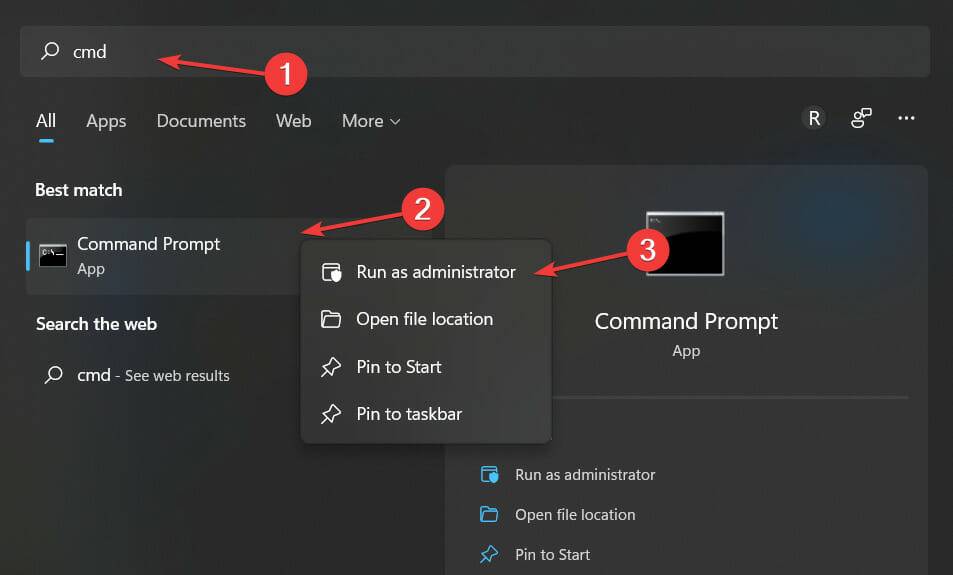
- 键入以下命令并点击,然后等待扫描过程完成: Enter
sfc /scannow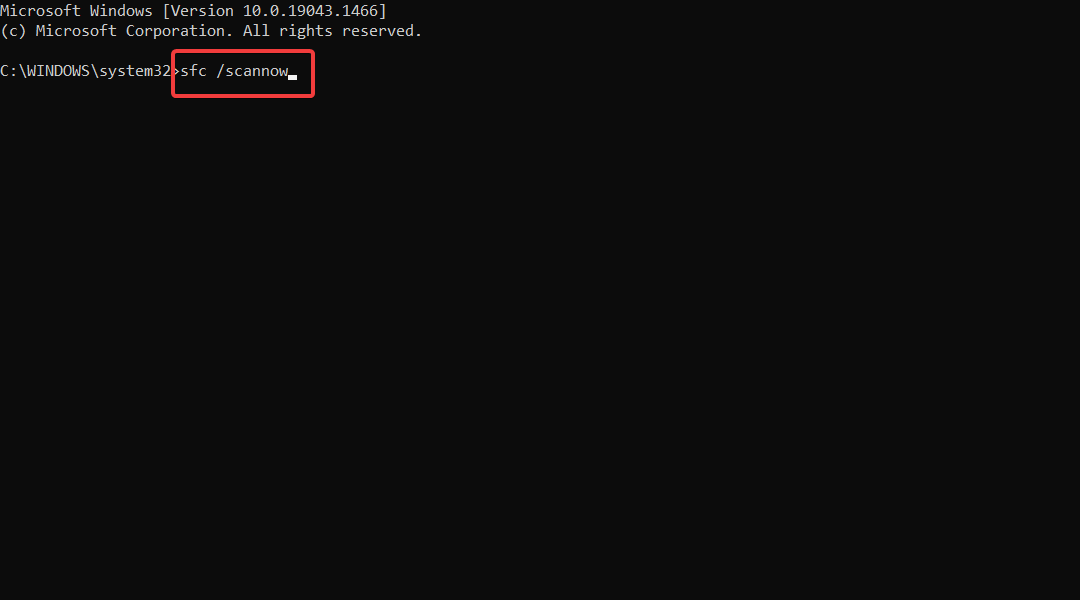
有时,由于系统文件损坏,可能会出现 0xC1900101 驱动程序错误,但您可以通过运行 SFC 扫描轻松修复它们。
该过程完成后,问题应该得到解决,您应该能够执行升级。
如果您无法以管理员身份访问命令提示符,请查看如何在 Windows 11 中更改管理员帐户。
7.检查您的可用升级空间
要升级到 Windows 11,您至少需要 64GB 的存储空间。不满足此要求也可以解释您遇到 0xC1900101 错误的原因。
有关如何释放硬盘空间的更多信息,请查看我们关于在 Windows 10/11 上释放硬盘空间的 5 种以上最佳方法的帖子。
8.删除有问题的应用程序
有时第三方应用程序可能会干扰升级过程并导致出现 Windows 11 0xC1900101 驱动程序错误。用户报告说,Acronis True Image和Trusteer Rapport等应用程序是造成这种情况的主要原因。
如果您使用这些应用程序或任何其他类似工具,请确保将其从您的 PC 中完全删除,然后尝试执行升级。
用户报告说他们的问题在删除有问题的软件后得到了解决,因此请务必尝试一下。
如果您需要能够从 PC 中完全删除顽固应用程序的专家工具,一个好主意是遇到最相关的 Windows 11 卸载程序软件。
9. 在 BIOS 中禁用 LAN 卡
正如我们已经提到的,由于连接的外围设备和设备,可能会发生 0xC1900101 驱动程序错误。此问题的最常见原因是您的无线适配器,但有时此问题可能是由您的以太网适配器引起的。
要解决此问题,建议从 BIOS 禁用板载 LAN。为此,只需访问 BIOS,找到Onboard LAN选项,然后将其禁用。要查看如何访问 BIOS并禁用此功能,请务必查看您的主板手册。
禁用此功能后,请尝试再次执行升级。如果您设法安装升级,请务必重新启用此功能。
您无法访问 BIOS,因为 Windows 跳过它?不用担心,我们为您提供了正确的解决方案。
10. 升级你的 BIOS
解决此问题的另一种方法是升级 BIOS。根据用户的说法,如果您的 BIOS 过时,您可能无法安装某个更新。一些用户报告说更新他们的 BIOS解决了这个问题,所以你可能也想通过点击锚定的链接来尝试。
请记住,BIOS 更新是一个潜在的危险过程,可能会损坏您的 PC。要了解如何正确更新 BIOS,我们建议您查看主板手册以获取详细说明。
0xC1900101 驱动程序错误可能很严重,它可能会阻止您安装某些更新,但您应该能够使用我们的一种解决方案来修复它。
如何修复 Windows 10 中的 0xC1900101 驱动程序错误?
- 下载适用于 Windows 10 的媒体创建工具以完成升级过程。
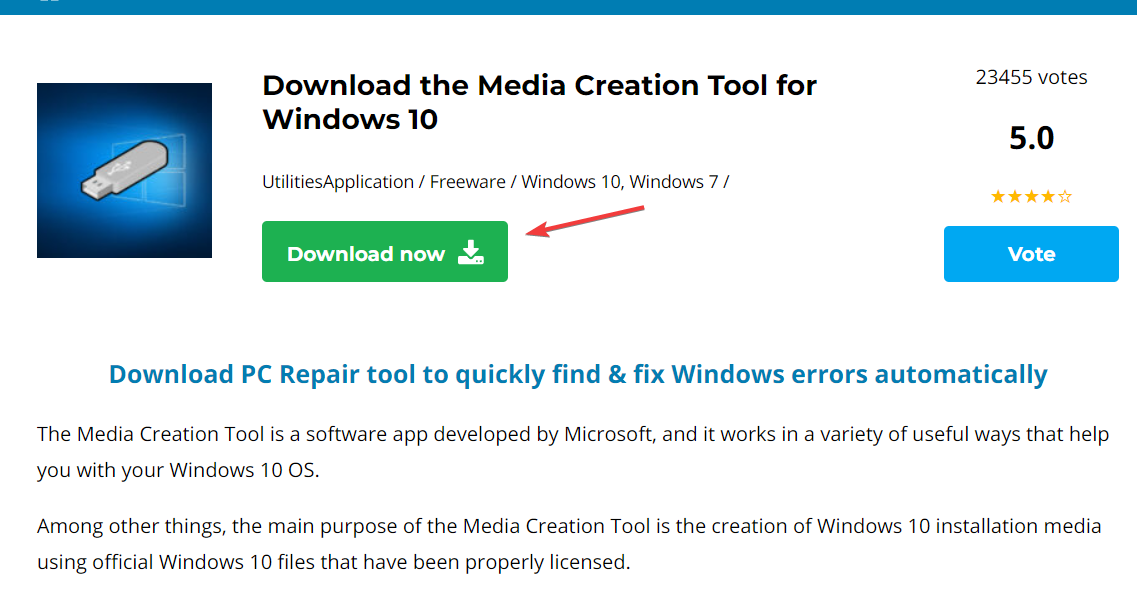
- 按照我们在第一步中链接的同一页面中有关如何使用该工具的分步教程进行操作。
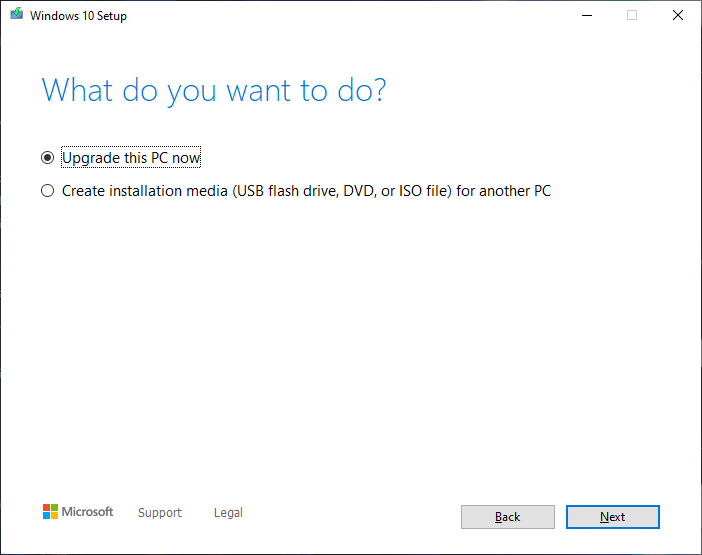
有关更多信息,请查看如何修复 Windows 中的 aoddriver2.sys 蓝屏错误并重新使用您的设备。
或者,看看如何在更新后修复您遇到的任何 Windows 11 错误。
以上就是本文的全部内容了,是否有顺利帮助你解决问题?若是能给你带来学习上的帮助,请大家多多支持golang学习网!更多关于文章的相关知识,也可关注golang学习网公众号。
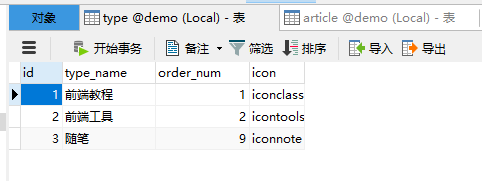 Mysql的using怎么使用
Mysql的using怎么使用
- 上一篇
- Mysql的using怎么使用
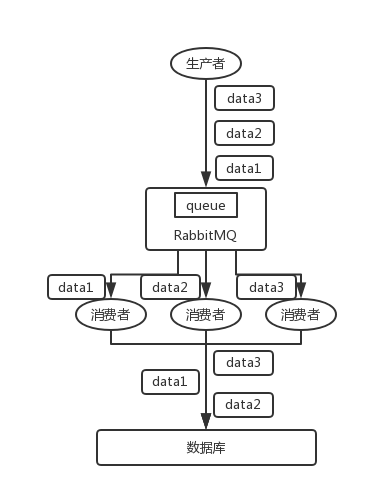
- 下一篇
- mysql怎么保证消息的顺序性
-

- 文章 · 软件教程 | 1分钟前 |
- AI抖音官方入口及网页版最新地址
- 476浏览 收藏
-

- 文章 · 软件教程 | 5分钟前 |
- QQ邮箱电脑版登录地址
- 270浏览 收藏
-

- 文章 · 软件教程 | 6分钟前 |
- 微博评论权限设置教程详解
- 164浏览 收藏
-

- 文章 · 软件教程 | 7分钟前 |
- Windows100x80240034错误解决指南
- 151浏览 收藏
-
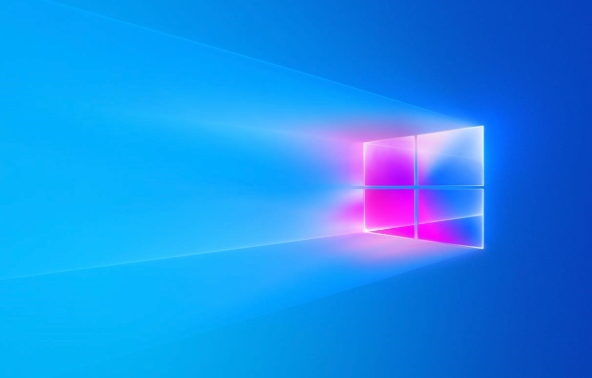
- 文章 · 软件教程 | 8分钟前 |
- Windows11资源管理器预览窗格开启方法
- 439浏览 收藏
-
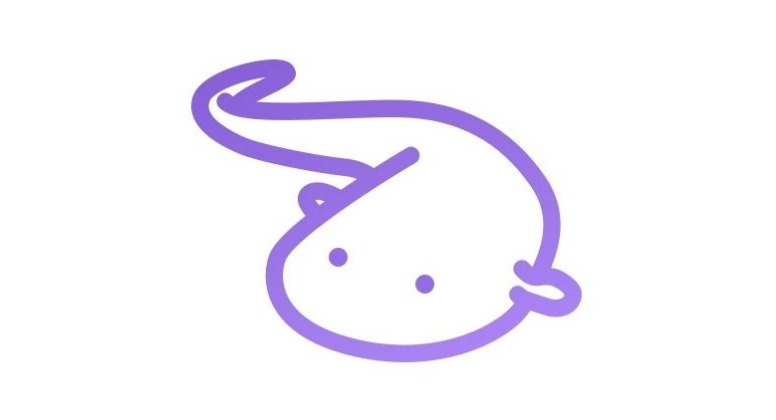
- 文章 · 软件教程 | 9分钟前 |
- 爱发电兑换码使用方法详解
- 274浏览 收藏
-
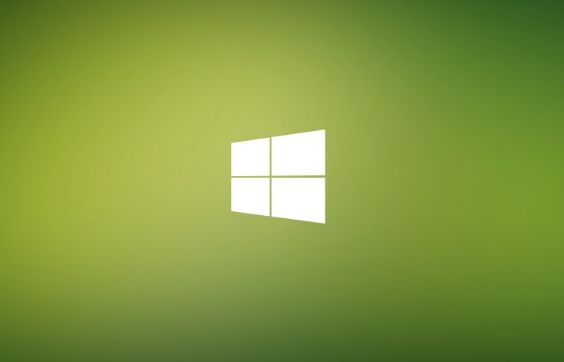
- 文章 · 软件教程 | 11分钟前 |
- Win11硬盘消失怎么恢复?分区找回教程
- 165浏览 收藏
-

- 前端进阶之JavaScript设计模式
- 设计模式是开发人员在软件开发过程中面临一般问题时的解决方案,代表了最佳的实践。本课程的主打内容包括JS常见设计模式以及具体应用场景,打造一站式知识长龙服务,适合有JS基础的同学学习。
- 543次学习
-

- GO语言核心编程课程
- 本课程采用真实案例,全面具体可落地,从理论到实践,一步一步将GO核心编程技术、编程思想、底层实现融会贯通,使学习者贴近时代脉搏,做IT互联网时代的弄潮儿。
- 516次学习
-

- 简单聊聊mysql8与网络通信
- 如有问题加微信:Le-studyg;在课程中,我们将首先介绍MySQL8的新特性,包括性能优化、安全增强、新数据类型等,帮助学生快速熟悉MySQL8的最新功能。接着,我们将深入解析MySQL的网络通信机制,包括协议、连接管理、数据传输等,让
- 500次学习
-

- JavaScript正则表达式基础与实战
- 在任何一门编程语言中,正则表达式,都是一项重要的知识,它提供了高效的字符串匹配与捕获机制,可以极大的简化程序设计。
- 487次学习
-

- 从零制作响应式网站—Grid布局
- 本系列教程将展示从零制作一个假想的网络科技公司官网,分为导航,轮播,关于我们,成功案例,服务流程,团队介绍,数据部分,公司动态,底部信息等内容区块。网站整体采用CSSGrid布局,支持响应式,有流畅过渡和展现动画。
- 485次学习
-

- ChatExcel酷表
- ChatExcel酷表是由北京大学团队打造的Excel聊天机器人,用自然语言操控表格,简化数据处理,告别繁琐操作,提升工作效率!适用于学生、上班族及政府人员。
- 3193次使用
-

- Any绘本
- 探索Any绘本(anypicturebook.com/zh),一款开源免费的AI绘本创作工具,基于Google Gemini与Flux AI模型,让您轻松创作个性化绘本。适用于家庭、教育、创作等多种场景,零门槛,高自由度,技术透明,本地可控。
- 3406次使用
-

- 可赞AI
- 可赞AI,AI驱动的办公可视化智能工具,助您轻松实现文本与可视化元素高效转化。无论是智能文档生成、多格式文本解析,还是一键生成专业图表、脑图、知识卡片,可赞AI都能让信息处理更清晰高效。覆盖数据汇报、会议纪要、内容营销等全场景,大幅提升办公效率,降低专业门槛,是您提升工作效率的得力助手。
- 3436次使用
-

- 星月写作
- 星月写作是国内首款聚焦中文网络小说创作的AI辅助工具,解决网文作者从构思到变现的全流程痛点。AI扫榜、专属模板、全链路适配,助力新人快速上手,资深作者效率倍增。
- 4543次使用
-

- MagicLight
- MagicLight.ai是全球首款叙事驱动型AI动画视频创作平台,专注于解决从故事想法到完整动画的全流程痛点。它通过自研AI模型,保障角色、风格、场景高度一致性,让零动画经验者也能高效产出专业级叙事内容。广泛适用于独立创作者、动画工作室、教育机构及企业营销,助您轻松实现创意落地与商业化。
- 3814次使用
-
- pe系统下载好如何重装的具体教程
- 2023-05-01 501浏览
-
- qq游戏大厅怎么开启蓝钻提醒功能-qq游戏大厅开启蓝钻提醒功能教程
- 2023-04-29 501浏览
-
- 吉吉影音怎样播放网络视频 吉吉影音播放网络视频的操作步骤
- 2023-04-09 501浏览
-
- 腾讯会议怎么使用电脑音频 腾讯会议播放电脑音频的方法
- 2023-04-04 501浏览
-
- PPT制作图片滚动效果的简单方法
- 2023-04-26 501浏览